解决CAD 安装后 打开 闪退
来源:网络收集 点击: 时间:2024-08-07【导读】:
我们在安装CAD后,很多人打开CAD时会出现闪退的情况,不知道怎么解决,下面就告诉大家,解决CAD 安装后 打开 闪退?工具/原料moreCAD2007电脑:组装机、系统Windows7方法/步骤1/7分步阅读 2/7
2/7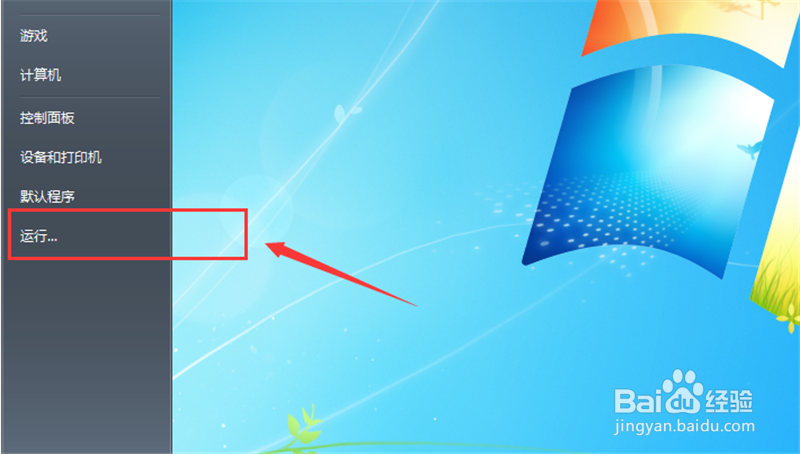 3/7
3/7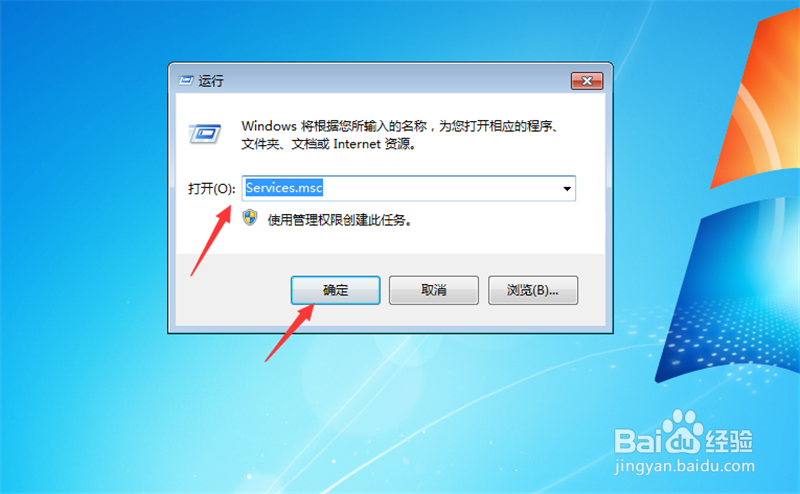 4/7
4/7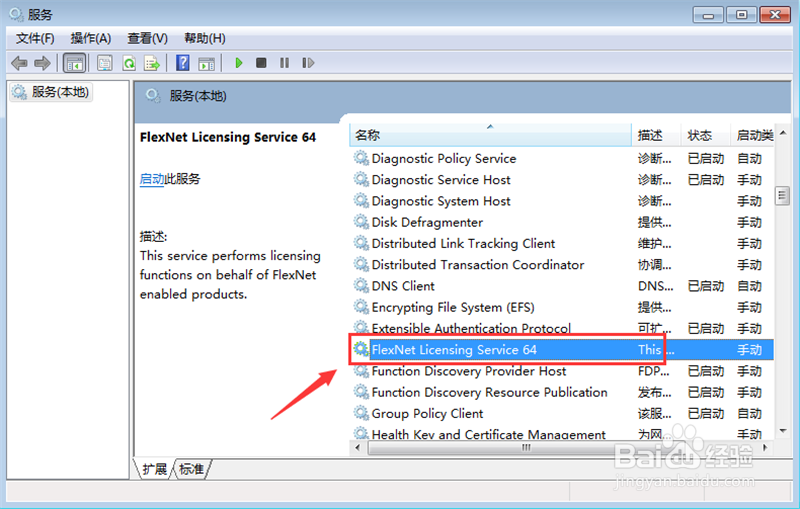 5/7
5/7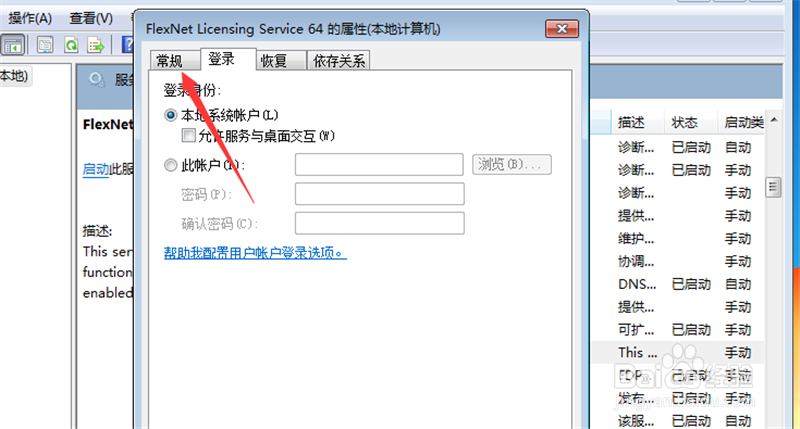 6/7
6/7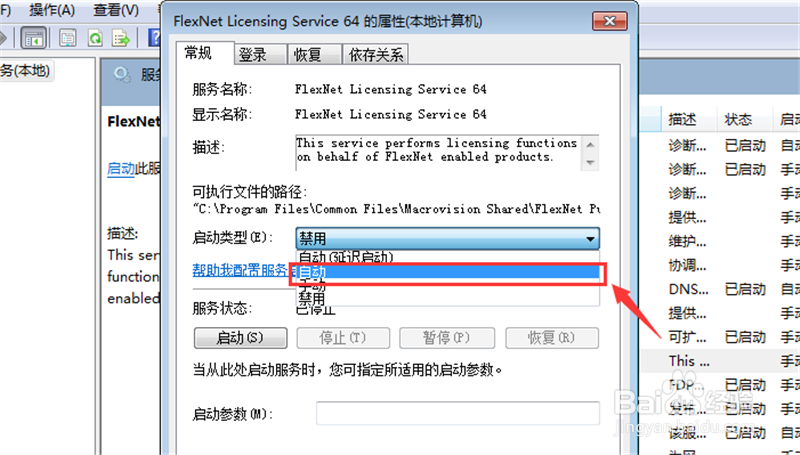 7/7
7/7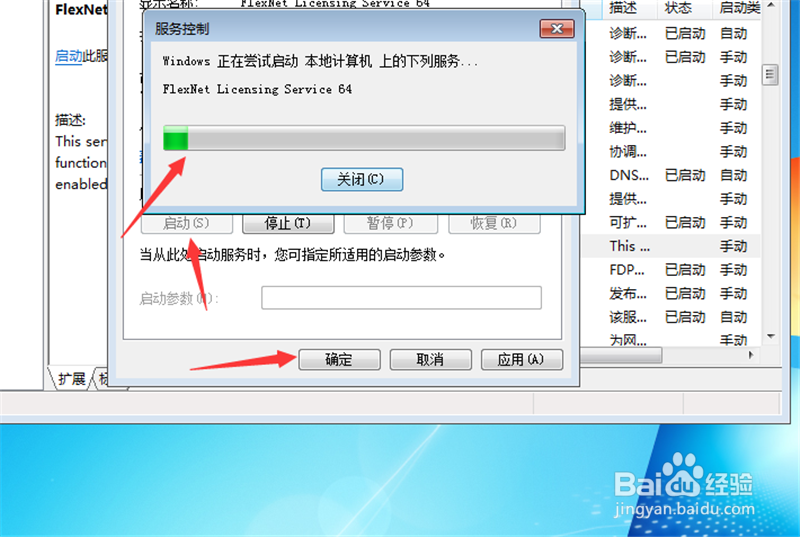 总结1/1
总结1/1
首先点击电脑桌面左下方的【菜单】按钮,如图所示。
 2/7
2/7弹出来的菜单选项,点击【运行】,如图所示。
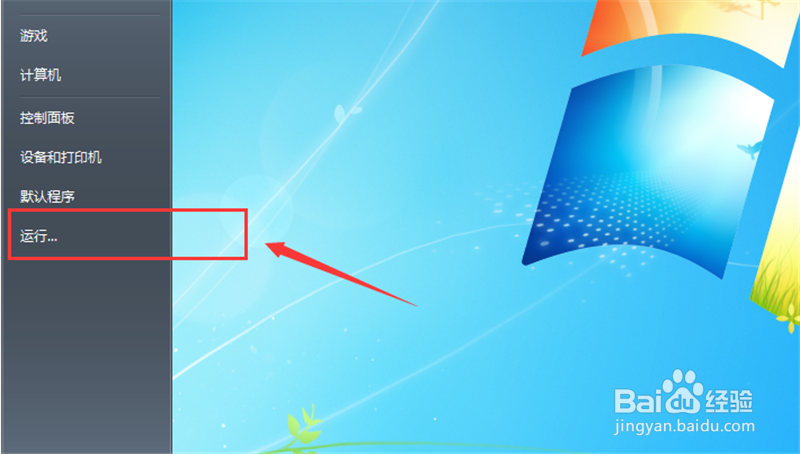 3/7
3/7打开运行窗口,输入【Services.msc】命令,点击【确定】按钮,如图所示。
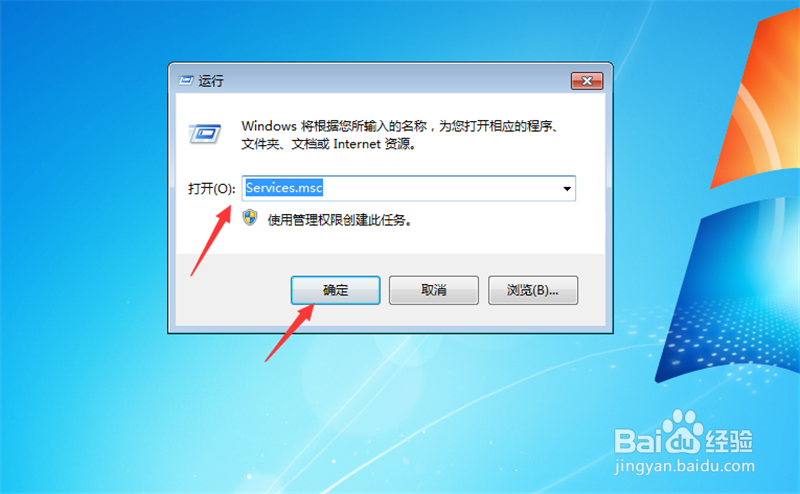 4/7
4/7打开服务窗口,在里面双击【FlexNet Licensing Service64】服务,如图所示。
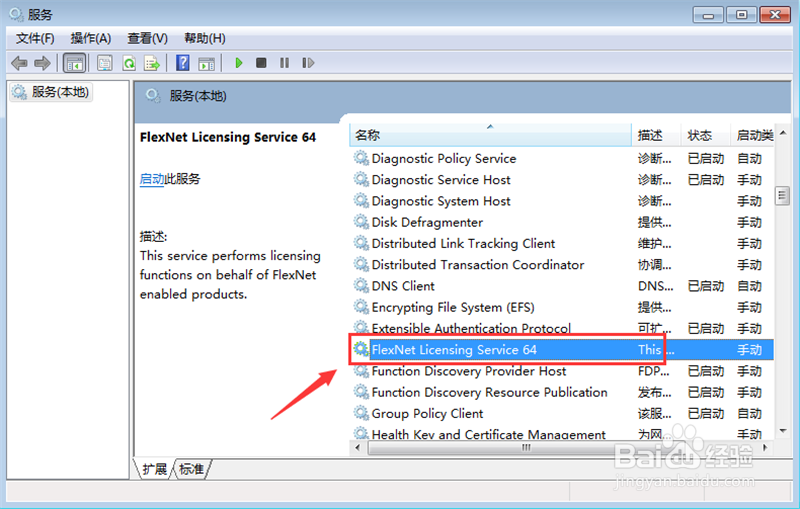 5/7
5/7然后打开窗口,点击【常规】选项,如图所示。
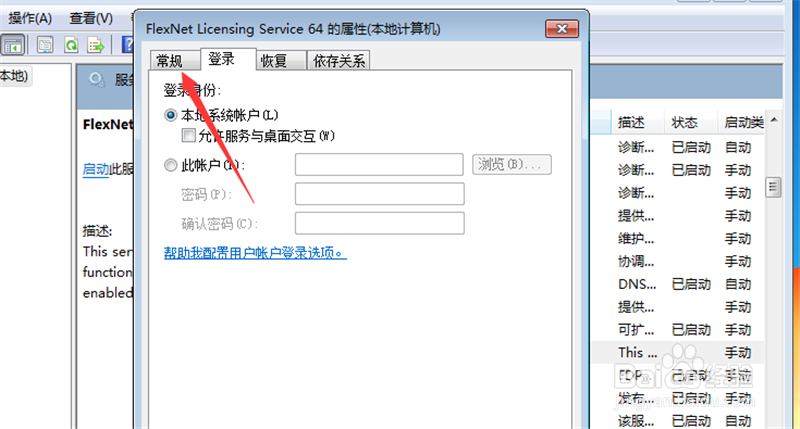 6/7
6/7点击启动类型下拉箭头,选择【自动】,如图所示。
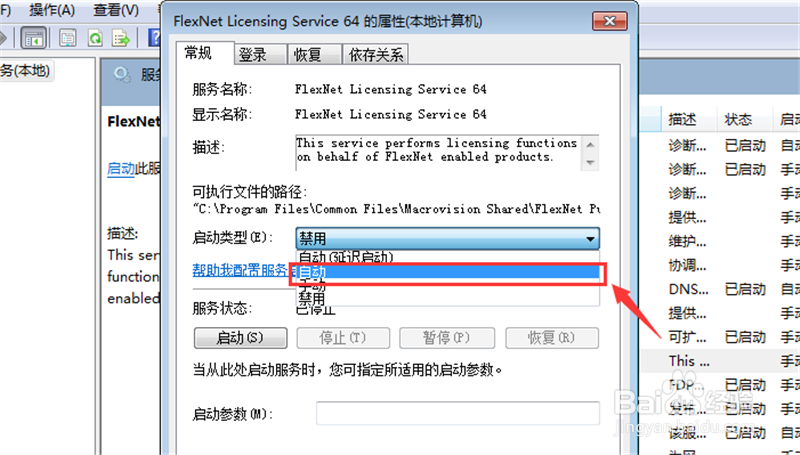 7/7
7/7然后在点击【启动】按钮,会弹出服务控制窗口,等待启动完成,点击【确定】保存设置,就可以解决这个问题,如图所示。
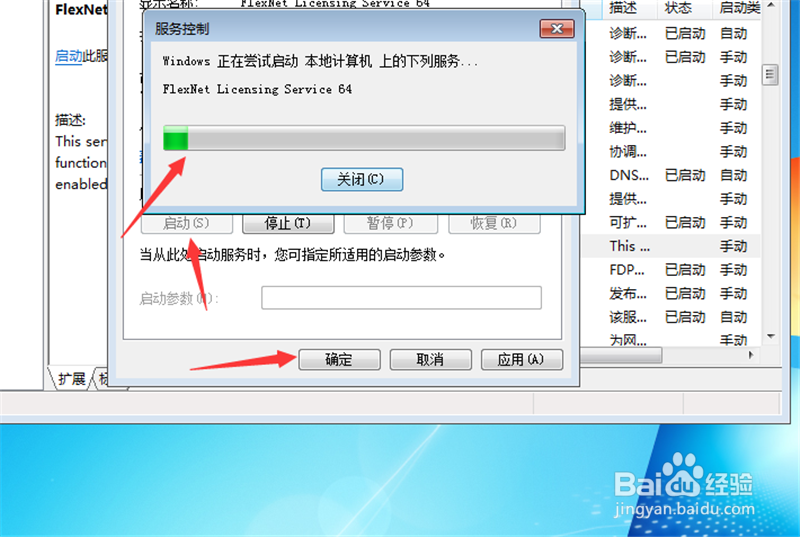 总结1/1
总结1/11、点击电脑桌面左下方的【菜单】按钮
2、点击【运行】
3、打开运行窗口,输入【Services.msc】命令,点击【确定】按钮
4、在里面双击【FlexNet Licensing Service64】服务
5、点击【常规】选项
6、点击启动类型下拉箭头,选择【自动】
7、在点击【启动】按钮,会弹出服务控制窗口,等待启动完成,点击【确定】保存设置,就可以解决这个问题
注意事项cad安装后,打开闪退是因为服务没有启动,造成注册无法生效引起的。
CAD闪退CAD闪退版权声明:
1、本文系转载,版权归原作者所有,旨在传递信息,不代表看本站的观点和立场。
2、本站仅提供信息发布平台,不承担相关法律责任。
3、若侵犯您的版权或隐私,请联系本站管理员删除。
4、文章链接:http://www.1haoku.cn/art_1081316.html
上一篇:三星固态硬盘优化
下一篇:手机浏览器如何切换旋转屏幕?
 订阅
订阅